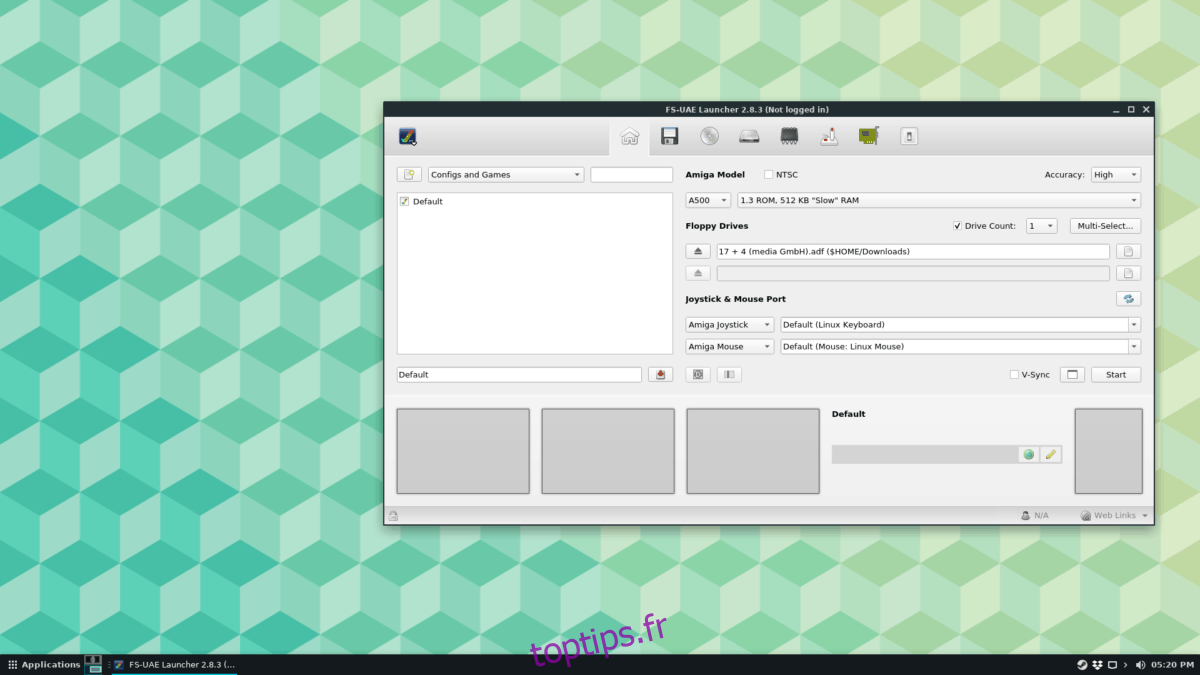En 1985, Commodore a lancé la famille d’ordinateurs personnels Amiga sur le marché. Ils ont eu beaucoup de succès à leur époque et ont vendu pas mal d’unités avant d’être finalement mis à la retraite par Commodore en 1996.
De nos jours, l’ancienne émulation d’ordinateur est aussi populaire que l’ancienne émulation de console, en particulier sous Linux. Cependant, lorsqu’il s’agit d’émuler la gamme d’ordinateurs Amiga, aucun ne le fait mieux que FS-UAE, une application d’émulation multiplateforme qui permet aux utilisateurs de découvrir les jeux vidéo et les logiciels Amiga.
Remarque: toptips.fr n’encourage ni ne tolère en aucun cas le téléchargement ou la distribution illégale de fichiers ROM pour FS-UAE. Si vous souhaitez jouer à des jeux Amiga sous Linux avec FS-UAE, veuillez utiliser vos propres fichiers ROM de jeu que vous avez sauvegardés sur votre PC, légalement.
Table des matières
Installez FS-UAE sur Linux
Jouer à Amiga sur Linux nécessite l’émulateur FS-UAE, car c’est le seul outil d’émulation connu qui fonctionne sur les systèmes modernes. FS-UAE est un excellent logiciel, et les développeurs supportent plutôt bien les distributions Linux, fournissant un support pour la plupart des distributions Linux traditionnelles.
Pour que votre copie de FS-UAE fonctionne, ouvrez une fenêtre de terminal en appuyant sur Ctrl + Alt + T ou Ctrl + Maj + T sur le clavier. Ensuite, à partir de là, suivez les instructions d’installation détaillées qui correspondent au système d’exploitation que vous utilisez actuellement.
Ubuntu
Sur Ubuntu Linux, vous devrez utiliser le PPA dédié dont les développeurs FS-UAE disposent pour installer le logiciel. Pour activer le PPA, commencez par utiliser la commande add-apt-repository ci-dessous.
sudo apt-add-repository ppa:fengestad/stable
À la suite de la commande add-apt-repository, exécutez une mise à jour pour permettre à Ubuntu d’actualiser ses sources logicielles.
sudo apt update
Enfin, installez les packages FS-UAE sur Ubuntu.
sudo apt install fs-uae fs-uae-launcher fs-uae-arcade
Debian
Debian a accès à FS-UAE grâce à un référentiel de logiciels tiers. Pour ajouter le dépôt, commencez par obtenir un accès root et entrez la commande echo suivante dans une fenêtre de terminal.
Remarque: pour le moment, FS-UAE ne prend en charge que Debian 9. 10 les utilisateurs devraient tenter leur chance avec l’un de ces packages Deb sur Launchpad.
su -
echo "deb https://download.opensuse.org/repositories/home:/FrodeSolheim:/stable/Debian_9.0/ /" > /etc/apt/sources.list.d/FrodeSolheim-stable.list
Ensuite, téléchargez et installez la clé de version FS-UAE à l’aide de la commande wget.
wget https://download.opensuse.org/repositories/home:FrodeSolheim:stable/Debian_9.0/Release.key apt-key add - < Release.key
Exécutez la commande de mise à jour pour terminer la configuration du référentiel de logiciels sur Debian.
apt-get update
Enfin, installez FS-UAE.
apt-get install fs-uae fs-uae-launcher fs-uae-arcade
Arch Linux
Il n’y a pas de référentiel logiciel dédié ou de package officiel pour FS-UAE sur Arch. Au lieu de cela, les utilisateurs doivent construire à partir de l’AUR. Le moyen le plus rapide consiste à utiliser Trizen.
Pour démarrer le processus, installez le package Trizen.
sudo pacman -S git base-devel
git clone https://aur.archlinux.org/trizen.git
cd trizen
makepkg -sri
Avec l’assistant Trizen AUR installé sur votre PC Linux, il sera possible d’installer le logiciel FS-UAE directement via l’application. À l’aide de la commande trizen ci-dessous, démarrez l’installation.
trizen -S fs-uae
Fedora Linux
Les développeurs de FS-UAE ont des référentiels dédiés pour presque toutes les versions de Fedora Linux. Pour faire fonctionner le repo sur votre PC Fedora, commencez par utiliser la commande CD et déplacez-le vers le dossier repo par défaut.
cd /etc/yum.repos.d/
Ensuite, récupérez le fichier repo. Assurez-vous de changer XX dans la commande ci-dessous avec le numéro de version de la version de Fedora Linux que vous utilisez (comme «30» pour Fedora 30, etc.)
wget https://download.opensuse.org/repositories/home:FrodeSolheim:stable/Fedora_XX/home:FrodeSolheim:stable.repo
Avec le dépôt installé sur Fedora, récupérez les derniers packages FS-UAE.
sudo dnf install fs-uae fs-uae-launcher fs-uae-arcade kernel-modules-extra
OpenSUSE
FS-UAE est prêt à être installé sur chaque version d’OpenSUSE. Pour démarrer le processus d’installation, ouvrez un terminal et utilisez la commande Zypper pour ajouter le référentiel de logiciels tiers à votre système.
Tumbleweed
sudo zypper addrepo https://download.opensuse.org/repositories/home:FrodeSolheim:stable/openSUSE_Tumbleweed/home:FrodeSolheim:stable.repo
Saut 15.0
sudo zypper addrepo https://download.opensuse.org/repositories/home:FrodeSolheim:stable/openSUSE_Leap_15.0/home:FrodeSolheim:stable.repo
Bond 42,3
sudo zypper addrepo https://download.opensuse.org/repositories/home:FrodeSolheim:stable/openSUSE_Leap_42.3/home:FrodeSolheim:stable.repo
Après le référentiel, utilisez la commande refresh.
sudo zypper refresh
Enfin, terminez en installant FS-UAE.
zypper install fs-uae fs-uae-launcher fs-uae-arcade
Configurer FS-UAE pour charger des jeux
L’application FS-UAE est assez simple et fonctionne plutôt bien. Cependant, vous devrez toujours configurer un fichier de configuration manuellement, sinon rien ne fonctionnera. Heureusement, les développeurs ont un fichier de configuration stock qui peut être téléchargé avec wget.
cd ~/Documents/FS-UAE/Configurations wget https://fs-uae.net/files/Default.fs-uae
Après avoir configuré le fichier de configuration, il ne devrait pas être nécessaire de le modifier. À partir de là, ouvrez la fenêtre GUI de FS-UAE en appuyant sur Alt + F2 et en tapant la commande ci-dessous.
fs-uae-launcher
Avec l’interface utilisateur ouverte, dirigez-vous vers «Lecteurs de disquettes». Ensuite, cliquez sur « Drive Count » et réglez-le sur le nombre de lecteurs de disquettes dont vous avez besoin pour votre ROM.
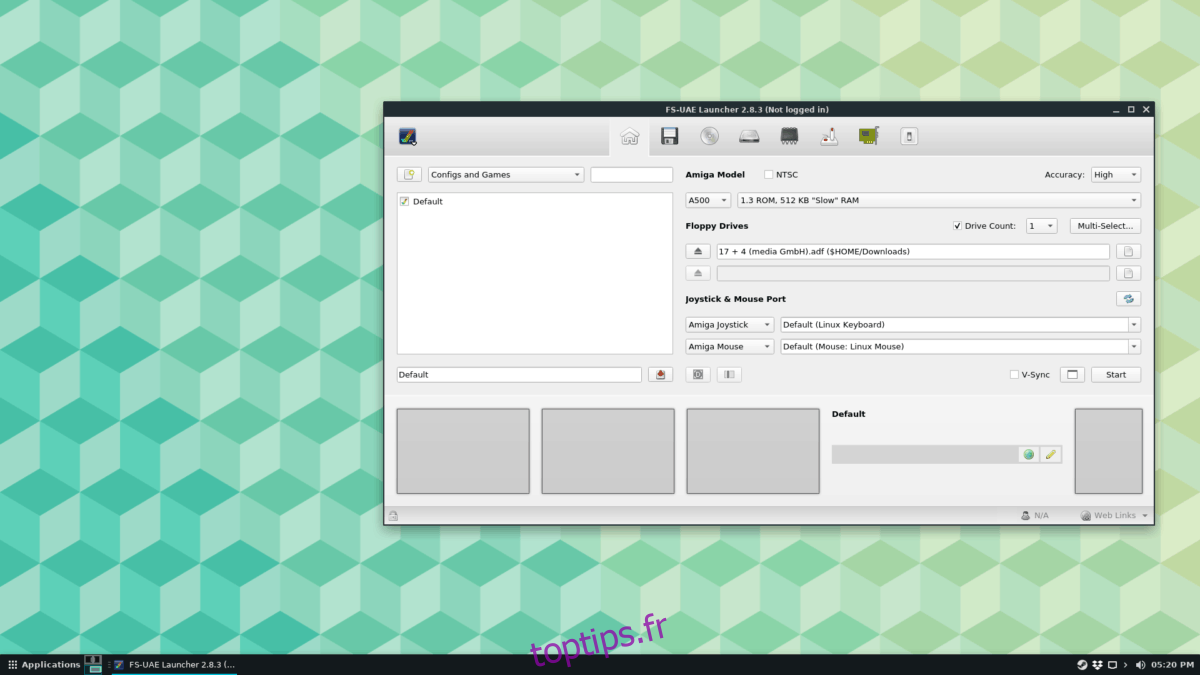
Après avoir configuré vos lecteurs de disquettes dans l’émulateur, localisez le modèle Amiga et changez la sélection par défaut pour le bon modèle d’Amiga avec lequel la ROM est compatible. Lorsque tout semble bon, appuyez sur «Démarrer» pour lancer le jeu.
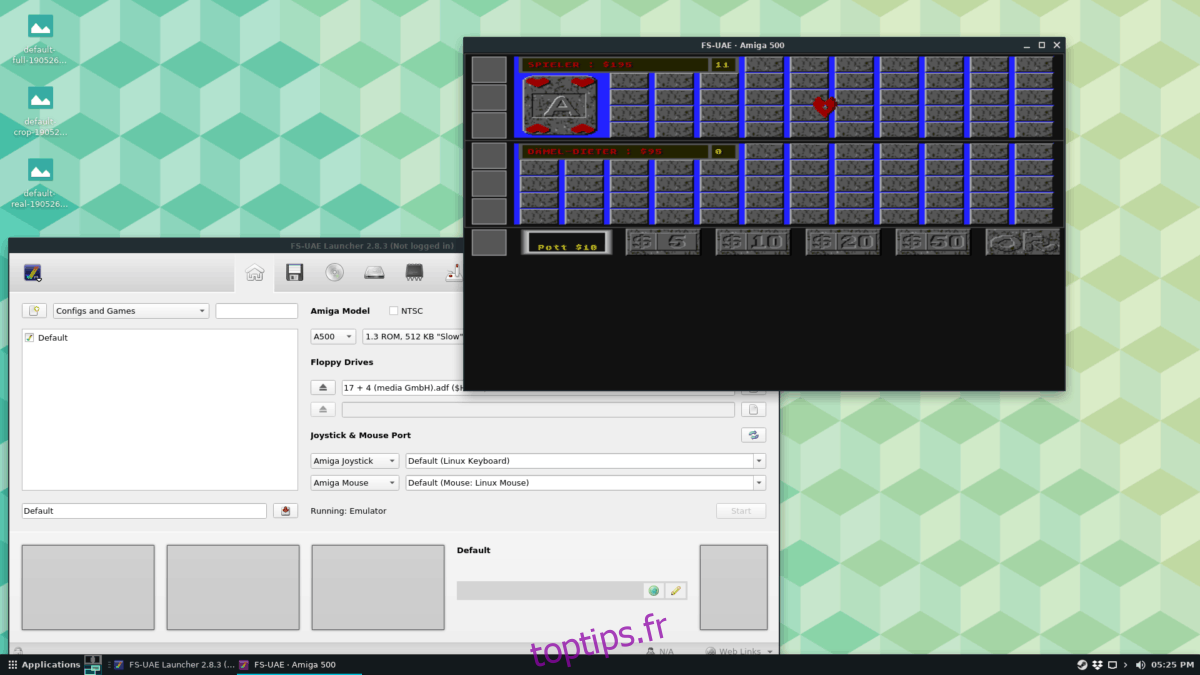
Lectures complémentaires
L’Amiga est un système très complexe, et cela peut sembler très déroutant si vous ne comprenez pas comment tout fonctionne. Pour la plupart, charger une ROM et cliquer sur «Démarrer» devrait suffire. Cela dit, certains jeux sont un peu plus compliqués et peuvent impliquer l’utilisation de fonctionnalités spéciales dans FS-UAE.
Si vous ne parvenez pas à découvrir certaines des fonctionnalités les plus avancées de FS-UAE, consultez la documentation officielle. Ils expliquent comment créer des disques durs et les tenants et aboutissants de l’émulateur qui vont bien au-delà des bases abordées dans ce didacticiel.